Упражнение 6. Фон страницы
Хорошо подобранный фон помогает пользователю воспринимать информацию. С помощью фона можно выделить определенные области страницы и просто при
влечь внимание. Даже если вы не хотите размещать на заднем плане страницы красочный рисунок, всегда задавайте какой-либо однотонный фон, хорошо контрастирующий с текстом. В противном случае браузер удаленного пользователя окрасит фон .в свой цвет, который может существенно испортить страницу, сделав некоторые объекты плохо различимыми.
В качестве фона можно выбрать любой графический файл. При сохранении страницы он будет преобразован в формат GIF или JPEG. Если изображение не покрывает страницу целиком, то оно будет размножено и уложено в виде одинаковых прямоугольных плиток, плотно соприкасающихся друг с другом. Этот факт часто используется для создания фона с вертикальными или горизонтальными полосами путем многократного повторения широкого и низкого или высокого и узкого изображения. Такой подход позволяет, с одной стороны, сформировать привлекательный фон, а с другой — сэкономить время загрузки фона страницы.
Чтобы изменить фон, выполните следующие действия.
- Выберите команду Формат > Тема.
- В открывшемся окне диалога Темы, показанном на рис. 22.18, установите флажок Фоновый рисунок и щелкните на кнопке Изменить, а затем на кнопке Графика.
- В открывшемся окне диалога Изменение темы (Modify Theme) в раскрывающемся списке Элемент выберите Фоновый рисунок (Background Picture) и щелкните на кнопке Обзор, как показано на рис. 23.13.
- В появившемся окне диалога Открытие файла (Open) раскройте папку Offi-ceXP\OfficelO\Bitmaps\Styles и дважды щелкните на значке файла acblends.gif.
- Щелкнув на кнопке ОК, перейдите к окну диалога Темы. В окне Образец темы (Sample of Theme) посмотрите на результат сделанных изменений.
- Убедитесь, что переключатель Применить тему (Apply Theme to) установлен в положение К выбранным страницам и щелкните на кнопке ОК.
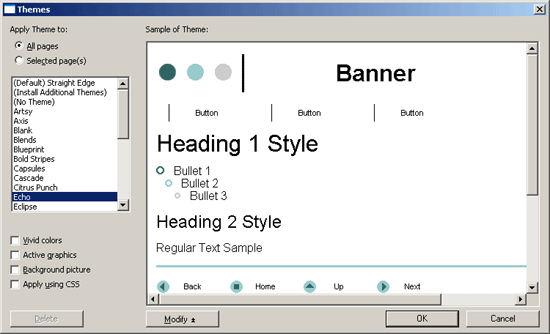
Рис. 23.13. Изменение фона страницы
Теперь web-страница будет выглядеть так, как показано на рис. 23.14.

Рис. 23.14. Web-страница с рисунком и измененным фоном
- Щелкните на странице правой кнопкой мыши и выберите из контекстного меню пункт Свойства страницы (Page Properties) В открывшемся одноименном окне диалога раскройте вкладку Общие.
- В поле Название (Title) введите текст Трубы от компании Геркулес. При загрузке страницы этот текст будет появляться в заголовке окна браузера. Щелкните на кнопке ОК.
Если для страницы тема не установлена, то изменение фона можно произвести с помощью команды Формат > Фон (Format > Background), в появившемся окне диалога установить флажок Фоновый рисунок, щелкнуть на кнопке Обзор и в окне диалога Выбор рисунка фона (Select Background Pictures) выбрать файл с расширением GIF, например тот, что использован в этом упражнении.
